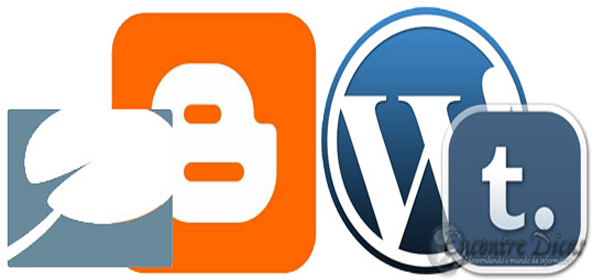Essa é apenas uma das muitas perguntas do Simulador de Defeitos um flash game no estilo quiz em que o seu objetivo é sempre resolver os problemas de um micro e fazê-lo voltar a funcionar. Mais do que uma oportunidade de testar os seus conhecimentos o game é também uma excelente chance de aprender o que fazer quando você estiver diante de um problema na vida real.
O jogo é inteiro em flash e não requer instalação. Tudo que você precisa fazer é baixar o arquivo no link indicado. Descompacte a pasta em .RAR e dentro da pasta “Simulador de Defeitos” execute o aplicativo Simulador.

O quiz foi desenvolvido como uma peça promocional da Intel e, os problemas que apresenta, bem como as soluções, são bastante realistas e pertinentes. Há problemas, inclusive, que podem ter mais de uma solução – como acontece muitas vezes na vida real.
Para resolver as tarefas você conta com dois menus: hardware e software. No primeiro você tem acesso à substituição de peças como disco rígido, placa-mãe, conectores, cooler ou mesmo uma simples limpeza e nova conexão de cabos.

Importante: para ter acesso as funções dele você precisa estar com o computador desligado. Não o seu, é claro, mas o PC virtual que é apresentado para você descobrir o porquê dos seus defeitos. Já no segundo menu (ao lado direito da tela), ficam as opções de software, em que você pode reinstalar o sistema operacional, alterar configurações de setup ou mesmo atualizar o micro com um antivírus.

Certas ou erradas, suas respostas são sempre acompanhadas de uma explicação. Se você estiver certo, sua lógica de dedução é premiada com uma peça virtual de computador para que, ao final do quiz, você possa montar a sua própria máquina. Caso esteja errado, um pequeno texto informa a razão do seu equívoco.
Extremamente didático em sua utilização e agradável do layout e na forma de apresentar o conteúdo, o Simulador de Defeitos é um ótimo teste para técnicos de informática que, muitas vezes, se vêem com problemas como isso no dia a dia e também para usuários comuns que desejem aprofundar mais os seus conhecimentos no assunto.
Link: Simulador de Defeitos
Gratuito
Tamanho: 2,22 MB
Sistema: Windows XP/Vista
Empresa: Intel